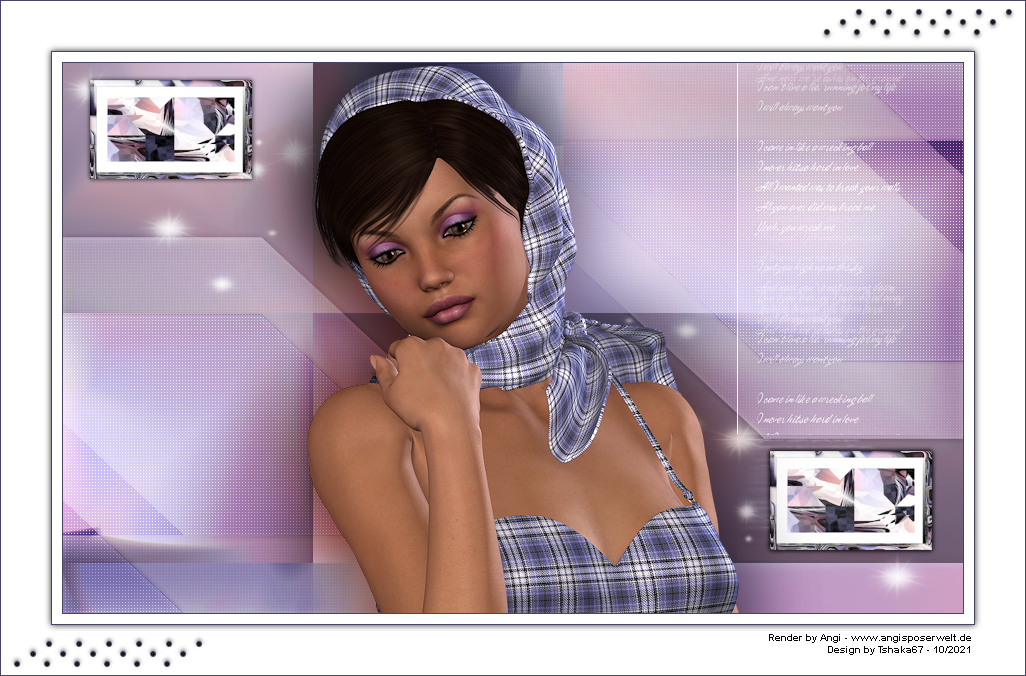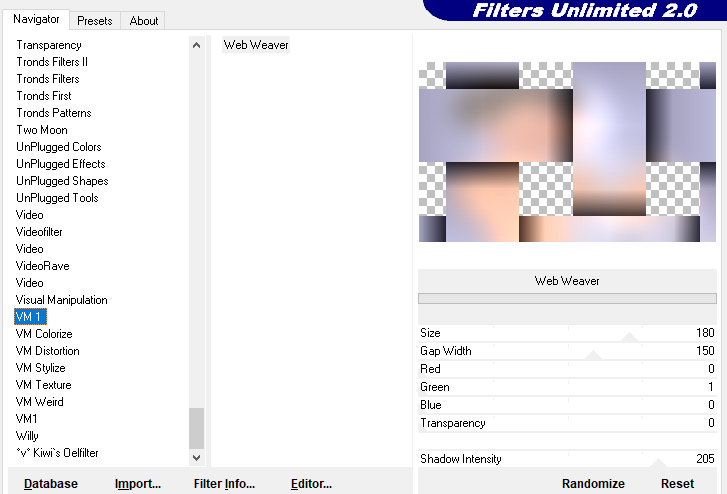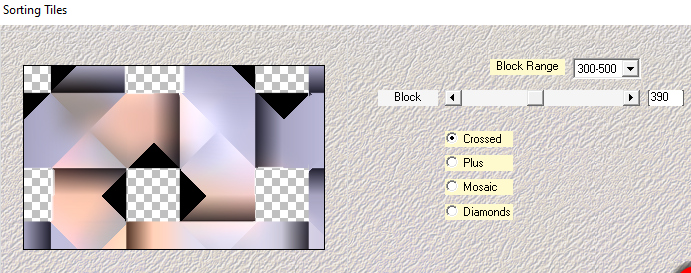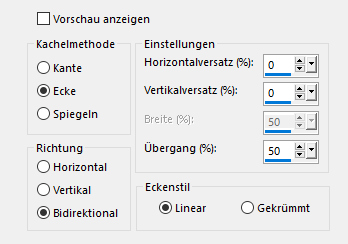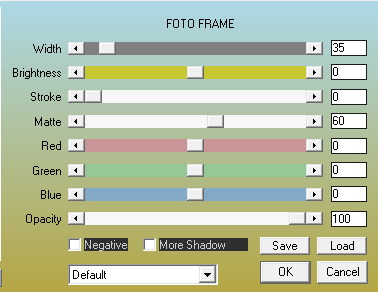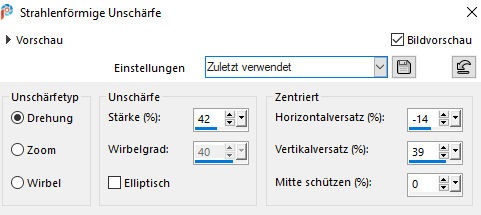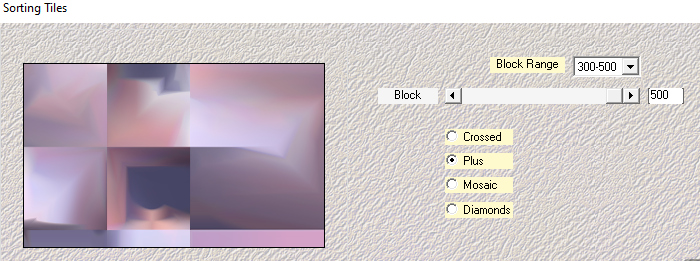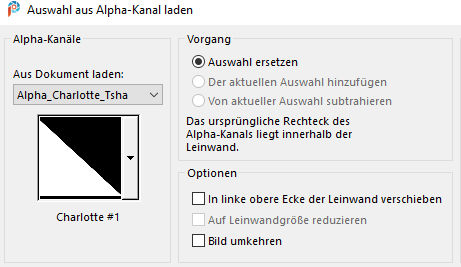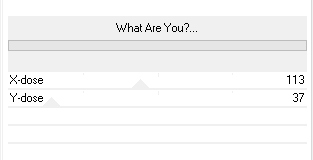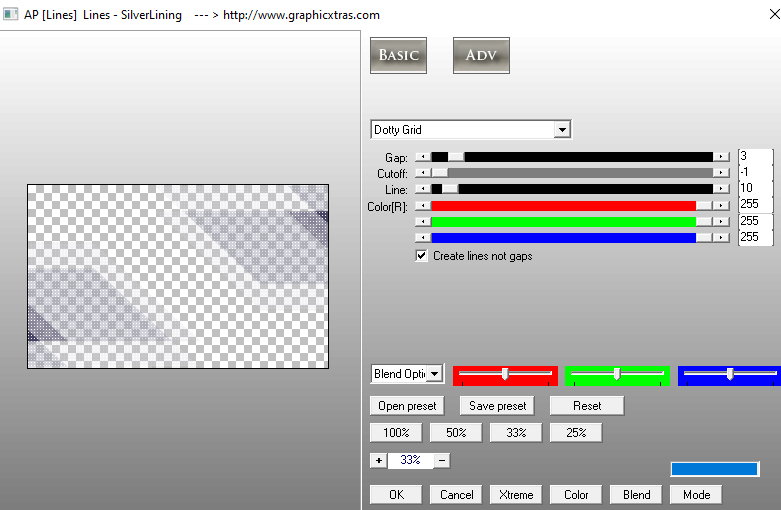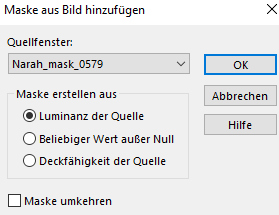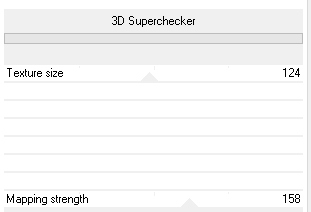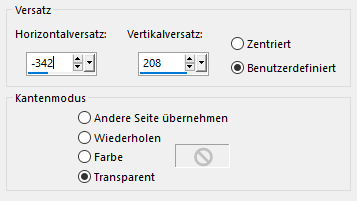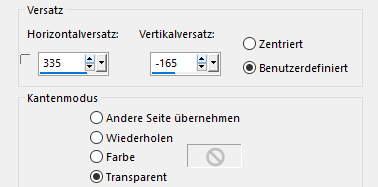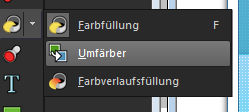|
© by Tshaka67
Dieses Tut wurde mit PSP 2020 geschrieben. Es dürfte aber keine Probleme geben,
Im PSP 2020 ist das Spiegeln zu älteren/anderen Versionen geändert.
Das
Copyright von den Materialien unterliegt den jeweiligen Künstlern. Die Poser ist Render bei Angi Vielen lieben Dank für die wunderschöne Poser. Die verwendete Maske ist von Narah's Designs
Material:
Filter: Du
benötigst noch:
1. Öffne Deine Poser/Tube und das Material in Deinem PSP. Stelle die Vordergrundfarbe auf Weiß und suche Dir eine mitteldunkle Hintergrundfarbe. 2. Aktiviere "Alpha_Charlotte_Tsha" und fülle sie mit der Hintergrundfarbe Auswahl - Alles auswählen 3. Kopiere Deine Poser/Tube und füge sie in die
Auswahl Deines Bildes ein Einstellen - Unschärfe - Gaußsche Unschärfe 4. Effekte - Plugins - FU 2.0 - VM 1 - Web Weaver
5. Effekte - Plugins - Mehdi - Sorting Tiles
6. Effekte - Bildeffekte - Nahtloses Kacheln - Standardeinstellung
7. Ebenen - Neue Rasterebene Fülle die neue Ebene mit der Hintergrundfarbe Ebenen - Eigenschaften - Überzug Ebenen - Zusammenführen - Sichtbar zusammenfassen 8. Ebenen - Duplizieren Effekte - Plugins - AAA Frames - Foto Frame
Schließe die Sichtbarkeit dieser Ebene - Klick auf das Auge im Ebenenmanager 9. Aktiviere die unterste Ebene Einstellen - Unschärfe - Strahlenförmige Unschärfe
10. Effekte - Plugins - Mehdi - Sorting Tiles
11. Ebenen - Neue Rasterebene Auswahl - Auswahl laden/speichern - Auswahl aus Alpha-Kanal laden
Fülle die Auswahl mit der Hintergrundfarbe Auswahl aufheben 12. Effekte - Plugins - FU 2.0 - Toadies - What Are You?
Verschiebe die Ebene nach unten an den Rand Ebenen - Eigenschaften - Überzug 13. Ebenen - Duplizieren Bild - Spiegeln - Horizontal spiegeln Ebenen - Zusammenführen - Nach unten zusammenfassen 14. Ebenen - Duplizieren Effekte - Plugins - AP [Lines] - Lines - SilverLining
15. Aktiviere die die Ebene unten drunter - Raster 2 Effekte - 3D-Effekte - Schlagschatten Vertikal und Horizontal: 0 Ebenen - Zusammenführen - Sichtbar zusammenfassen 16. Die unterste Ebene ist aktiviert Ebenen - Neue Rasterebene Fülle die Ebene mit Weiß 17. Ebenen - Neue Maskenebene - Aus Bild
Ebenen - Duplizieren Ebenen - Zusammenführen - Gruppe zusammenfassen Verschiebe die Ebene nach oben links 18. Kopiere "Deco1_Charlotte" und füge sie als neue Ebene in Dein Bild ein Verschiebe die Ebene nach rechts und nach oben (siehe Vorschaubild) Ebenen - Zusammenführen - Sichtbare zusammenfassen 19. Aktiviere die oberste Ebene und mache sie wieder sichtbar Effekte - Plugins - Toadies - 3D Superchecker
20. Bild - Größe ändern - Verkleinen auf 18% Einstellen - Schärfe - Scharfzeichenen 21. Effekte - 3D-Effekte - Schlagschatten Vertikal und Horizontal: 0 22. Ebenen - Duplizieren Effekte - Bildeffekte - Versatz
23. Aktiviere die mittlere Ebene - Kopie von Raster 1 Effekte - Bildeffekte - Versatz
24. Aktiviere die oberste Ebene Kopiere Deine Poser/Tube und füge sie als neue Ebene in Dein Bild ein Ebenen - Duplizieren 25. Einstellen - Unschärfe - Gaußsche Unschärfe Stelle den Mischmodus dieser Ebene auf "Multiplikation" 26. Bild - Rand hinzufügen - Symmetrisch 1 Pixel - Hintergrundfarbe Auswahl - Alles auswählen 50 Pixel - Weiß 27. Effekte - 3D-Effekte - Schlagschatten Vertikal und Horizontal: 0 Auswahl aufheben 28. Kopiere die Datei "Deco2_Charlotte" und füge sie als neue Ebene in Dein Bild ein Aktiviere bei dem Farbeimersymbol den
Umfärber
29. Bild - Rand hinzufügen - Symmetrisch 1 Pixel - Hintergrundfarbe 30. Setze
jetzt Dein Wasserzeichen und sonstige Copyrighthinweise, Fertig ist Dein Signtag
|